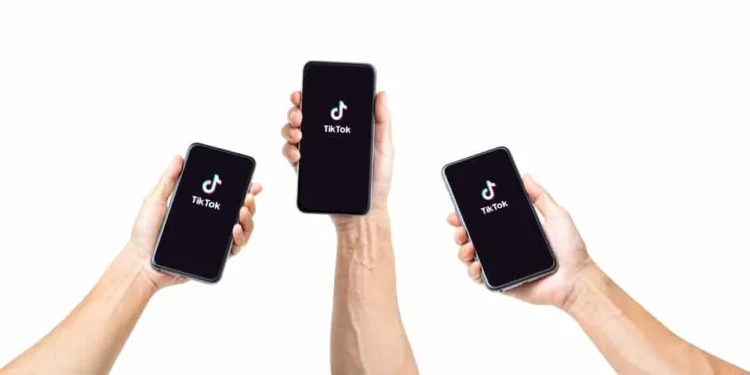Tiktokなどの世界的なリーチを備えたソーシャルメディアプラットフォームは、プライバシー設定のさまざまなオプションを提供します。アカウントをパブリックまたはプライベートにして、自分のビデオを見ることができる人を選択できます。あなたが出くわすかもしれないオプションの1つは、「友達のみ」の設定です。それで、友達はティクトクだけで何を意味するのでしょうか?
素早い回答
Tiktokの「Friends Only」の設定は、あなたをフォローし、あなたが彼らをフォローしている人だけがあなたのビデオを見ることができることを意味します。これは、親しい友人や家族などの小さなグループ内にコンテンツを維持したい場合に最適なオプションです。
あなたはソーシャルメディアであなたの人生を世界と共有することについてすべてかもしれませんが、あなたがあなたの友人の間だけを保ちたいと思うかもしれないいくつかのことがあります。それは友人のみの設定が役立つ場所です。面白い瞬間を共有している場合でも、より個人的な経験を共有している場合でも、それを見たい人だけがあなたのビデオにアクセスできることを安心できます。
アカウントのみを友人のみに設定する方法と、Tiktokで友人を管理する方法を正確に説明します。
Tiktok Friends vs Tiktokフォロワー
アカウントのみを友人のみに設定する方法の詳細に入る前に、Tiktokの友人とTiktokのフォロワーの違いを理解することが不可欠です。
ティクトクのフォロワーは、あなたのアカウントに従うことを選択した人です。彼らはあなたのビデオを彼らのフィードで見るでしょうが、あなたは必ずしもあなたのビデオで彼らのビデオを見ることはありません。プロフィールページでフォロワーの数を確認できます。
ティクトクの友達は、あなたがフォローし、あなたにも従う人です。この相互のフォローは、接続を作成します。フィードでお互いのビデオを見ることができます。 Tiktokには友人向けの特定のセクションがありませんが、友達が誰であるかを確認できます。
フォロワーリストを見る
- Tiktokアプリを開きます。
- 画面の下部にある「プロフィール」アイコンをタップして、プロフィールページに移動します。
- プロフィール写真の下の「フォロワー」オプションをタップします。
- これにより、あなたに従うすべての人々のリストが開きます。それらをフォローすると、名前の横に「友達」ラベルが表示されます。
- それらをフォローしないと、代わりに「フォローバック」ラベルが表示されます。
次のリストを確認することで同じことができます。 Tiktokに何人の友達がいるかについてのアイデアを提供できます。
受信トレイアクティビティの確認
- Tiktokアプリを開き、画面の下部にある「受信トレイ」アイコンをタップして受信トレイに移動します。
- [アクティビティ]タブをタップします。
- これにより、コメントやいいねなど、フォロワーや友人からの最近のアクティビティのリストが表示されます。
- 誰かが「友達」として表示されている名前で誰かがあなたをフォローしているときに通知が得られます。
Tiktok FriendsとTiktokのフォロワーの違いがわかったので、アカウントのみを友人だけに設定する方法に進みましょう。
友達だけ
「友達のみ」の設定は、既存のフォロワーに影響しません。彼らはあなたのビデオを見て、いつものようにあなたと交流することができます。フォロワーのリストから誰かを削除したい場合は、ブロックする必要があります。
Tiktokアカウントを友達だけに設定する方法
ステップ#1:Tiktok設定を開きます
- 画面の下部にある「プロファイル」をタップして、Tiktokプロファイルを開きます。
- 画面の右上隅にある「 3行」またはハンバーガーアイコンをタップします。
- ポップアップメニューで「設定とプライバシー」を選択します。
ステップ#2:[プライバシーの変更]を選択します
- 設定メニューの「プライバシー」をタップします。
- 次のウィンドウには、発見可能性メニューの下に「プライベートアカウント」オプションが表示されます。
- 「プライベートアカウント」スイッチを切り替えて、アカウントのみを友達のみに設定します。緑色はそれがオンになっていることを示します。
- あなたのアカウントは友人だけに設定されています。
ステップ#3:特定の種類の投稿に「友達のみ」を適用する
アカウント全体を民営化したくないが、コンテンツの一部を友人のみに制限したい場合は、各タイプの投稿のプライバシー設定を編集することでそうすることができます。
- プライバシー設定で下にスクロールします
- インタラクションメニューには、プライバシー設定のコンテンツタイプのリストが表示されます。
- コメント
- 言及とタグ
- ダイレクトメッセージ
- デュエット
- ステッチ
- これらのコンテンツタイプの可視性を、「私だけ」、「フォロワー」、または「フォローしているフォロワー」に、友人と呼ばれる「フォロワー」に設定できます。
- コンテンツタイプをタップして、ドロップダウンメニューから[フォローバックしたフォロワー]オプションを選択するだけです。そして、その特定のコンテンツタイプはあなたの友達だけに見えるでしょう。
ノート
アカウントのみを友人のみに設定した後、すでにフォローしている人だけがあなたのプロフィールを見つけ、あなたのビデオを見て、その時点からあなたをフォローすることができます。新しい友達を追加したい場合は、最初にフォローする必要があります。
結論
Tiktokの「Friends Only」の設定は、あなたのコンテンツを信頼できる人々と共有できるようにしながら、あなたのプライバシーを維持する素晴らしい方法です。それはまた、ランダムな人々があなたをフォローしてあなたのコンテンツを見るのを防ぐ良い方法です。あなたがあなたをフォローしていることを知らない人のアイデアに満足していないなら、私たちはあなたがあなたのアカウントを友人だけに設定することをお勧めします。